|
Canicule.

Ce tutoriel est une création personnelle.
Toute ressemblance n’est que pure coïncidence.
Il est formellement interdit de copier ce tutoriel,de le
distribuer sur le net (forum, groupes, etc ..)
Pour proposer mes tutoriels sur votre forum,
Merci de m’en faire la demande.
Interdiction de retirer les watermarks sur les tubes
fournis, de les renommer ou de les modifier.
Merci de respecter le travail des tubeurs.
Les tubes que j'utilise pour mes tutoriels
Ont été reçus sur des groupes des auteurs des tubes
Dont j’ ai l’autorisation pour les employer
Ou
Ont été trouvés sur le net, par mes nombreuses
recherches
Si un de ces tubes vous appartient, merci de me
contacter
Pour que je puisse ajouter le lien vers votre site

Mes traductrices



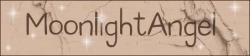



Vous trouverez ces filtres ici

Merci Renée

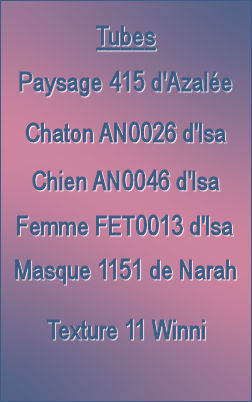





Mes couleurs


On peut commencer
Etape 1
Ouvrir un nouveau calque transparent de 900 x 600 pixels
Préparer un dégradé linéaire 0/1 inversé coché
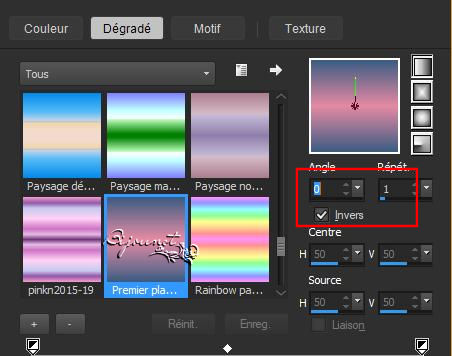
Remplir ce calque avec le dégradé
Etape 2
Effet d’image – mosaique sans jointure
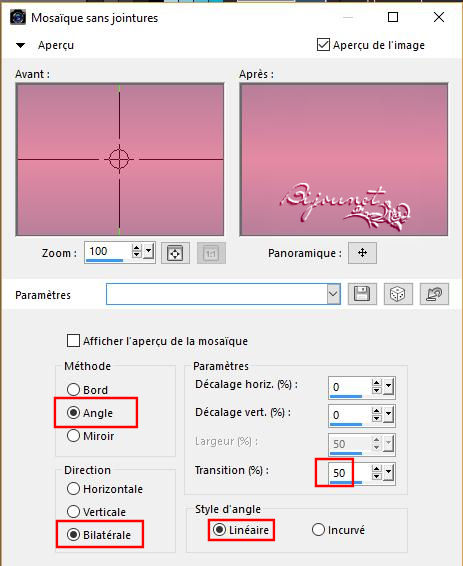
Ouvrir le paysage 415 d'Azalée – copier et coller comme
nouveau calque
Sur le calque du bas, effet Bkg kaléidoscope –
kaleidoscope 1 par défaut
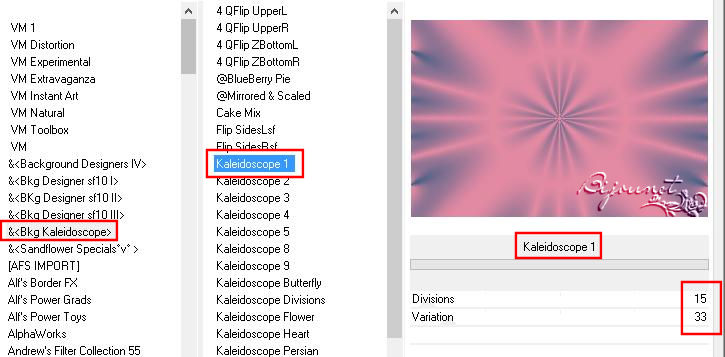
Etape 3
Fusionner les calques visibles
Ouvrir le calque AN0026 chat de Isa
Edition copier et coller comme nouveau calque
Image redimensionner à 30 %
Effet d’image décalage H98 V-3
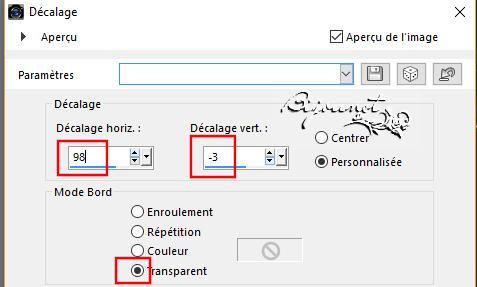
Avec l’outil « sélection » K
Bien placer le chat
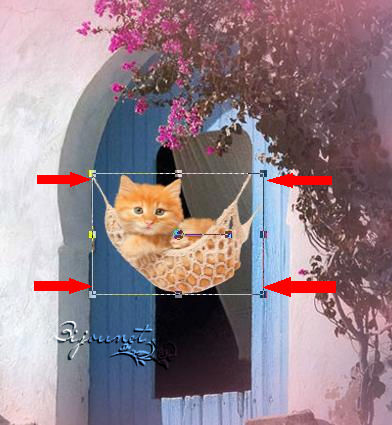
Désélectionner en tapant la lettre M
Réglage netteté netteté
Etape 4
Calque dupliquer
Se positionner sur l’original
Effet de texture – mosaique de verre
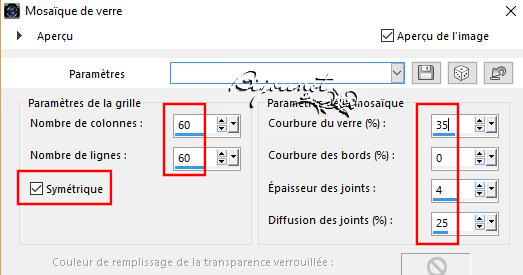
Se replacer sur le calque du dessus (copie de raster 1)
Et fusionner avec le calque du dessous
Etape 5
Se placer sur le calque du bas
Calque nouveau calque
Remplir ce calque de la couleur FFFFB9
Ouvrir le masque 1151 de Narah
Calque nouveau calque de masque à partir d’une image

Calque fusionner le groupe
Réglage netteté davantage de netteté
Image renverser (retourner)
Etape 6
Mode de ce calque recouvrement 80
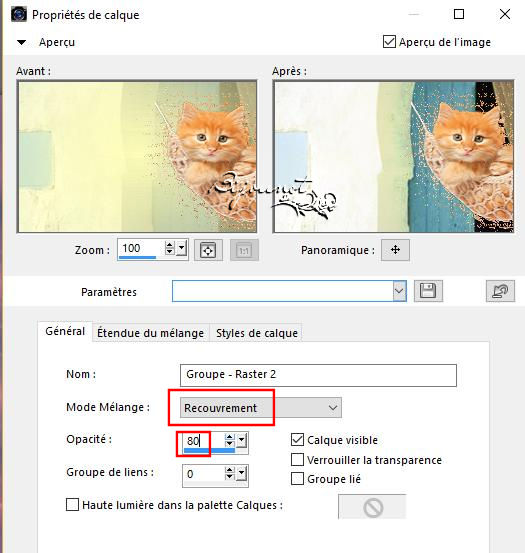
Calque fusionner les calques visibles
Etape 7
Sélectionner tout
Edition copier
Image ajouter des bordures de 2 pixels couleur 3c5c83
Sélectionner tout
Image ajouter des bordures de 50 pixels en blanc
Sélection inverser
Edition coller dans la sélection l’image que vous venez
de copier
Transformer la sélection en calque
Effet Art média - coups de pinceau
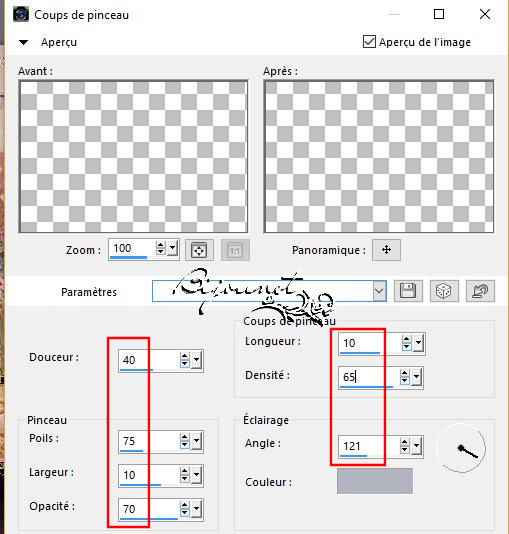
Sélection inverser
Effet 3d ombre portée 0/0/80/30 couleur 3c5c83
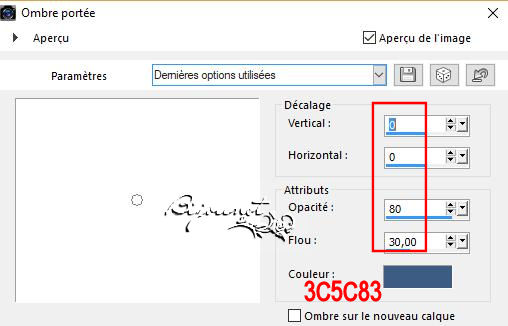
Ne rien sélectionner
Etape 8
Fusionner avec le calque du dessous
Ouvrir le tube AN0046 chien de Isa
Edition copier et coller comme nouveau calque
Image redimensionner à 50 %
Image miroir
Effet d’image décalage
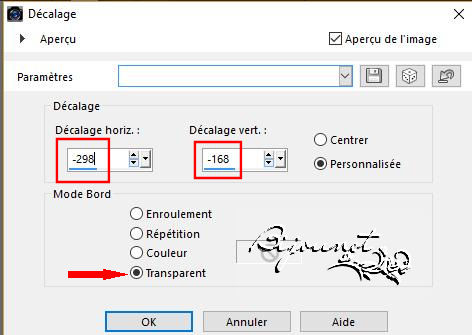
Réglage netteté netteté
Calque dupliquer
Se placer sur l’original
Effet de texture mosaique de verre
Comme ci-dessus
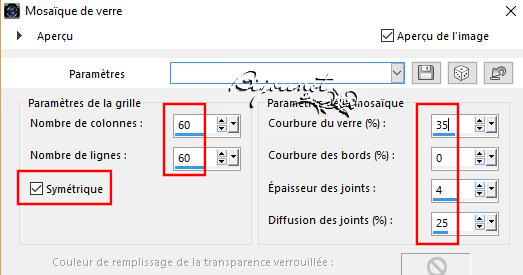
Se placer sur le calque du dessus (copie de raster 1)
Fusionner avec le calque du dessous
Etape 9
Fusionner les calques visibles
Sélectionner tout
Edition copier
Image ajouter des bordures de 3 pixels couleur e48aa3
Sélectionner tout
Image ajouter des bordures de 50 pixels couleur blanche
Sélection inverser
Edition coller dans la sélection l’image que vous venez
de copier
Réglage flou gaussien à 20
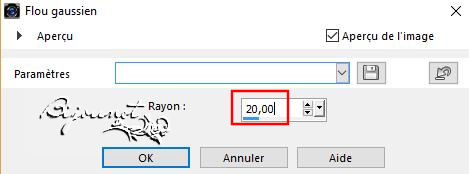
Sélection transformer la sélection en calque
Effet de texture – Winni texture 11
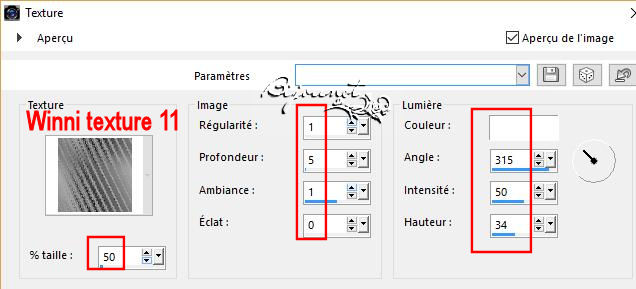
Ne rien sélectionner
Fusionner avec le calque du dessous
Etape 10
Ouvrir le tube femme FET0013 de Isa
Edition copier et coller comme nouveau calque
Image redimensionner à 115 %
Effet d’image décalage
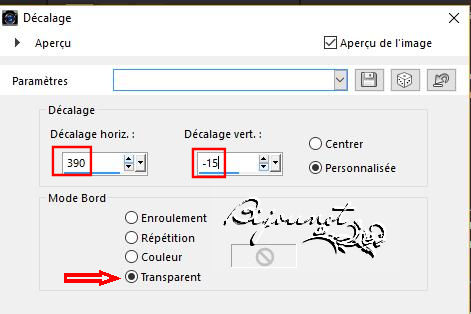
Réglage netteté netteté
Calque dupliquer
Sur l’original effet de distorsion vent à droite 75
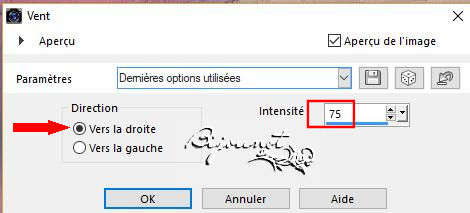
Refaire distorsion vent mais vers la gauche
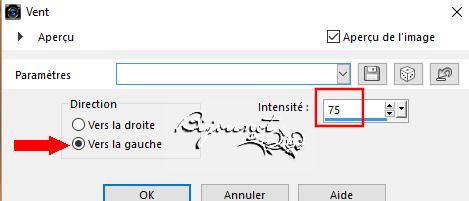
Se placer sur le calque du dessus (copie de raster 1) et
fusionner avec le calque du dessous
Etape 11
Ouvrir un nouveau calque pour apposer votre signature
Image ajouter une bordure de 2 pixels couleur 3c5c83
Redimensionner à 1000 pxls de largeur
Effet AAA filter – custom – landscape
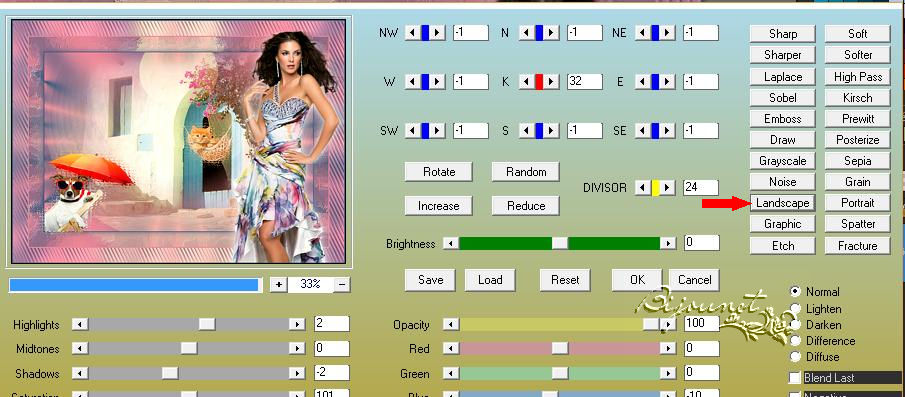
Enregistrer en jpeg
Voilà c’est terminé
Merci d’avoir suivi mon tutoriel.
Ecrit le 1er août 2017
Surtout n’hésitez pas à me faire suivre vos versions
personnelles
Je me ferai un plaisir de les publier dans ma galerie.

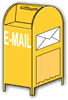

|